01.将纹理导入虚幻4
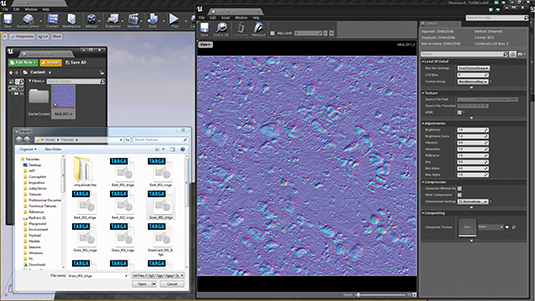
您可以通过内容浏览器中的“导入”按钮导入纹理。虚幻4支持多种纹理格式,从.tgas和.pngs到.psds和.jpgs。重要提示之一是确保将法线贴图压缩为TC法线贴图,以防止引擎出现视觉错误。另请注意,如果纹理尺寸不遵循2的幂,则它们将不会流式传输或具有mipmap。
02.节省内存:通道包纹理
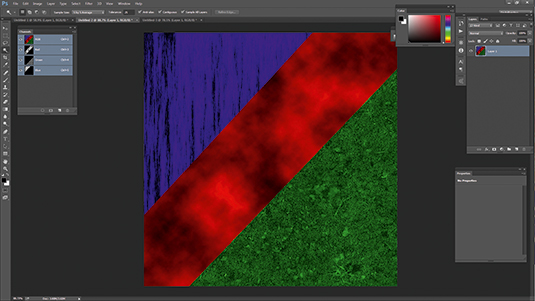
虚幻引擎的奇妙之处之一就是可以通过创建自己的材质来获得大量控制。为粗糙或透射等纹理创建多个黑白蒙版时,可以通过将每个蒙版隐藏到纹理图像的单个通道中,然后分别在材质中访问该纹理的每个通道来节省内存。
03.基于物理的渲染

随着诸如Unreal 4之类的新引擎中新渲染功能的到来,已经出现了广受赞誉的基于物理的渲染的改编。绝对应该这样做,而不是反对。学习如何使用粗糙和金属掩膜精确地表示材料的物理特性,似乎与上一代游戏引擎的工作方式发生了变化,但可以帮助在多种照明环境中保持材料的一致性和可信度。
04.纹理重用
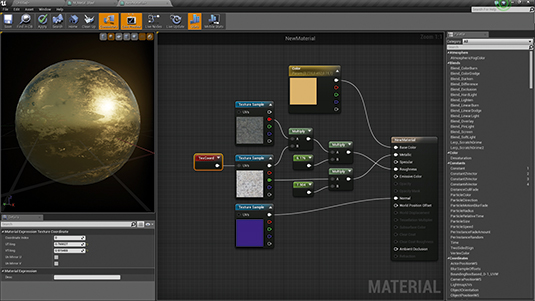
虚幻4材质编辑器的另一个奇妙元素是,它允许非常智能的纹理重用。这不仅可以节省您的内存,还可以节省时间。有时,来自岩石反照率纹理的红色通道可以覆盖粗糙的纹理。来自Photoshop的拼贴云渲染纹理对于增加砖的变化可能很有用,但也可以用于混合某些混凝土的细节纹理。可能性是无止境。
05.不要制作不必要的纹理
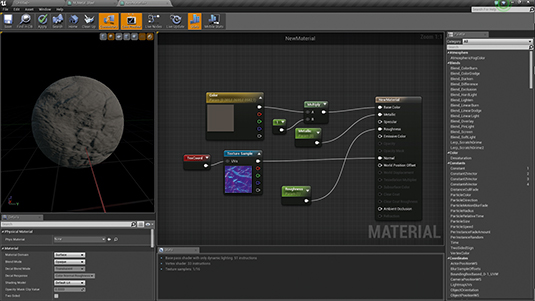
有时不需要某些纹理,可以省去一些纹理以节省内存。对于100%的非金属材料(例如木材或泥土),可以在“材料编辑器”中将金属质感替换为值为0的简单浮点常数。相同的想法可以应用于同一材料的多个版本。三个略有不同的彩色砖块都不需要不同的法线贴图,但可以共享一个。
06.建立核心材料集

节省大量时间和工作的一种方法是创建一组基本的材料,这些材料可以针对不同的对象进行实例化。当我开始项目时,我会为每种类型的对象创建基础材料。例如,如果要制作自然场景,则需要地形,道具和树叶等基础材料。总是会有离群值,但在整个过程中会有所帮助。
07.遍历实例
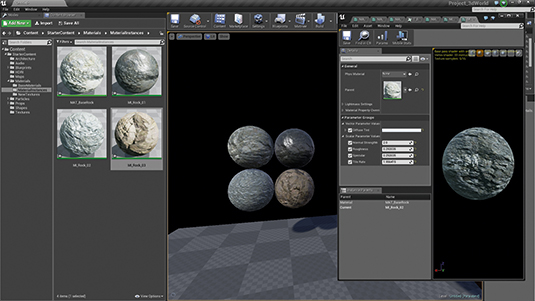
基础材料的“材质实例”的一个重要功能是它可以参数化可以实时更改的值的能力。您可以使用这些更改快速测试出许多不同的值,而不必重新编译材料。每当我使用复杂的材料时,我总是在侧面有一个测试材料实例。我使用测试材料实例来锁定最终材料的更实际的基本值。
08.物质评论和组织
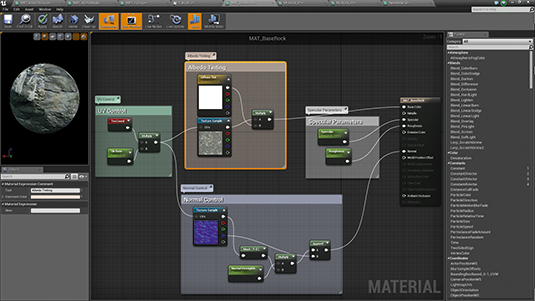
对于非常复杂的材料,虚幻4提供了一些非常受欢迎的组织工具来提供帮助。选择一组节点并按C键会将这些节点放入注释中,然后可以将其作为一组移动并进行颜色编码。注释(和单个节点)可以添加基本的文本说明以提高可读性。
09.物质功能
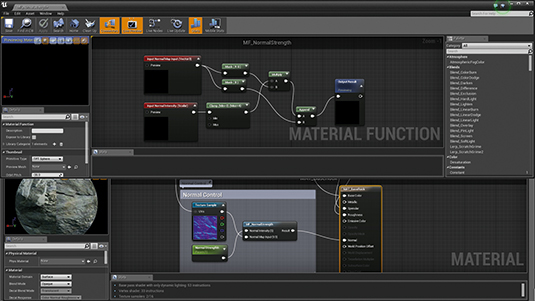
可以以实际功能在代码中的工作方式相同的方式来考虑实质性功能-可重复的操作可以多次调用以执行一组特定的指令。它们是在“内容浏览器”中的材料之外制作的,但是可以单独调用以帮助简化材料。它们可以包含自己的输入集,并且是在需要调用可重复操作时节省时间的绝佳方法。
10.树叶材料
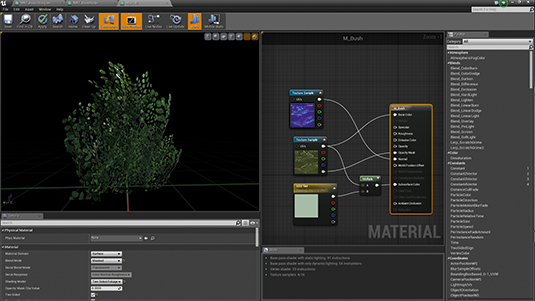
在任何游戏引擎中,确保外观正确都是最棘手的事情之一。从UE4版本4.7开始,存在一个植物阴影模型来帮助简化该任务。强烈建议您使用它,因为它支持大部分叶子都能从中受益的地下传输。我还建议向场景添加天光,以帮助平衡可能在阴影中的树叶网格的某些较暗区域。
11.顶点颜色

可以访问材质中的顶点颜色是我在Unreal 4中最喜欢的功能之一。当创造性地使用它们时,它们的功能非常强大。从环境遮挡到掩盖风和树叶的世界偏移,它们的多功能性令人难以置信。它们在将拼贴纹理混合在一起时特别有用。顶点颜色可以从外部3D软件导入,也可以在编辑器中导入和绘制。
12.细节漫反射和法线叠加
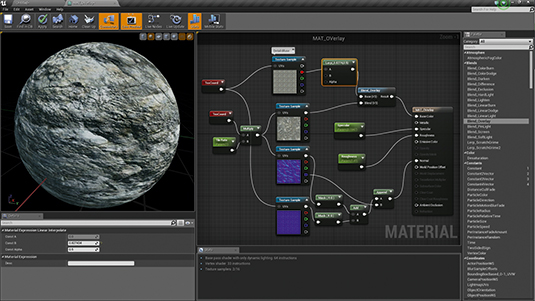
因为您可以自定义纹理UV贴图速率,所以可以通过混合第二组纹理(通常是漫反射贴图或法线贴图),然后以较高的频率将其贴图到基础纹理之上,来增加材质的细节。可以使用多种技术来应用漫反射细节,例如“叠加混合”功能,而可以通过将红色和绿色通道正常添加到基础来应用详细的法线贴图。
13.材质中的纹理混合
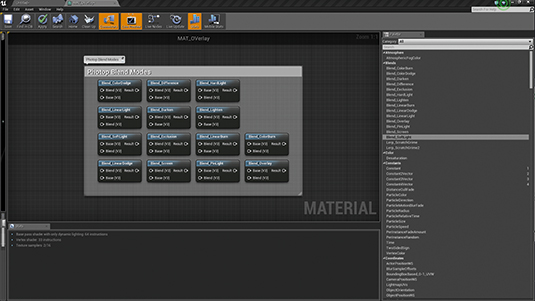
是否要在材质编辑器中组合纹理,但仅熟悉Photoshop的混合模式?史诗涵盖了它。除了许多有用的材质功能外,它们还包括所有Photoshop用户都熟悉的大多数混合模式。从“叠加”到“线性减淡”,可以在“材质编辑器”内部的“调色板”窗口中找到它们。它们对于为材料添加细节和变化特别有用。
14.了解您的光源类型
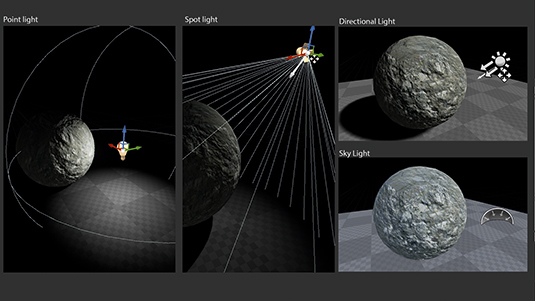
虚幻提供了四种在环境中使用的光源类型:定向,点光源,点光源和天光。定向灯非常适合室外区域或任何种类的极端奇异光源。点光源是全向的,聚光灯相似,但是其限制由圆锥体定义。天光可通过捕获地图的远处部分来为环境添加环境光。它们还支持自定义立方体贴图。
15.在场景中添加环境雾
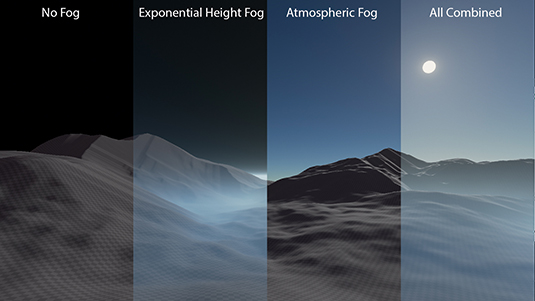
虽然始终可以使用粒子效果创建近距离雾,但是虚幻4提供了另外两种向场景中添加雾的方式。AtmosphericFog对定向照明角度和强度做出反应,根据大气中的实际光散射来创建雾。指数式HeightFog提供了更多的颜色控制,并允许您添加更简单的雾化效果,该效果在地图的较高部分的密度较小,而在较低部分的密度较高。
16.创建聪明的光轴
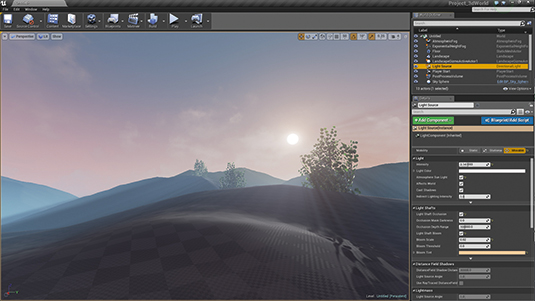
轴或“神射线”可以是强大的视觉工具,是由特定光源照亮的空气中的微粒产生的。在虚幻4中,可以通过几种方式创建它们。最常见的方法是从定向光源的属性中启用它们。它们也可以使用几何形状和巧妙的材料制成。Epic的蓝图示例项目包含一个很好的示例,说明有人如何去做。
17.拍摄高分辨率屏幕截图
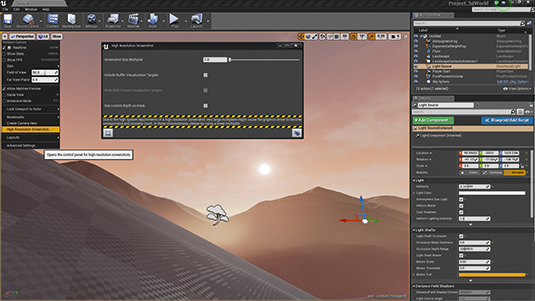
尽管可以从Matinee渲染自定义分辨率的视频,但是有一种快速简便的方法可以直接从编辑器中获取高分辨率的屏幕截图。通过单击视口左上方的向下小箭头,可以显示一个下拉菜单。在其底部,您可以打开“高分辨率屏幕截图”窗口。从那里可以捕获高分辨率的照片并将其发送到您的project / saved / Screenshots文件夹。
18.颜色校正和查找表
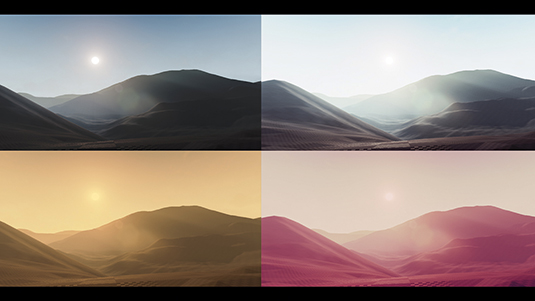
使用后期处理体积,可以根据艺术喜好调整和调整最终渲染颜色。虽然存在用于诸如对比度和颜色着色之类的基本设置的选项,但是可以使用颜色查找表来完成自定义颜色校正。这些表允许进行复杂的颜色转换,并且可以使用Epic的Unreal 4文档站点和Photoshop或其他图像调整软件套件中提供的基本文件进行制作。
19.编辑光晕和镜头光晕
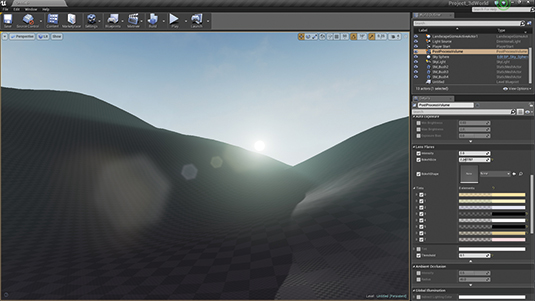
图像绽放和镜头光晕后处理已在游戏和3D中流行,并且可以使用后处理量在UE4中启用和自定义。Bloom几乎在所有方面都可以高度定制。大小,颜色,强度和阈值都可以进行调整,甚至可以用来遮盖污垢纹理以模仿脏镜头。同样,也可以启用基于图像的镜头光斑,并调整其形状和强度。
20.创建景深
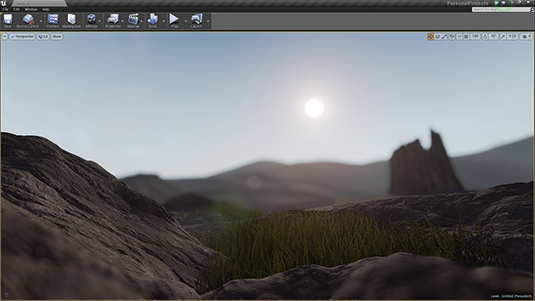
虚幻4支持高斯和自定义形状的bokeh景深。这两个选项都存在于“后处理卷”的设置中。还应该注意的是,尽管散景精灵加权可以帮助模糊远处物体前面的薄物体,反之亦然,但有时仍然可能会出现问题。将景深应用于树叶和其他类似镜头时,incg供稿。应格外小心。
21.自动曝光和眼睛适应
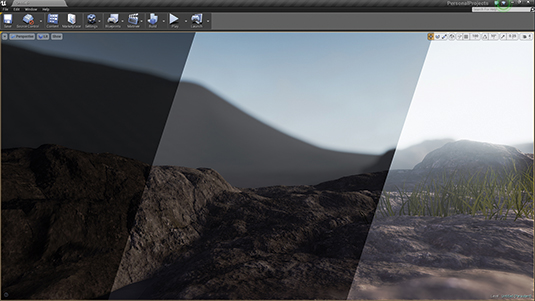
默认情况下,自动曝光控制是打开的,并且可以模拟眼睛对明亮或黑暗区域的调整。效果很棒,但是可以创建不断变化的视觉变量,这些变量很难保持一致。可以在后处理体积的设置中调整曝光范围,并且可以通过将最小亮度设置为最大值来禁用曝光范围。曝光偏差可用于调整基本曝光设置。
22.灯光功能
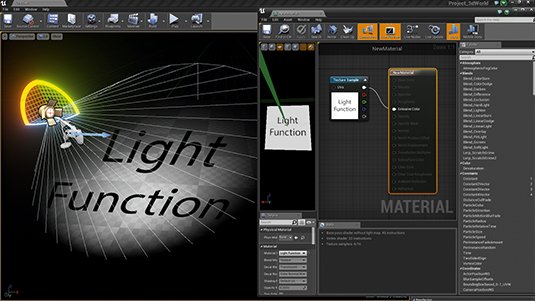
在虚幻4中进行照明时,一个有趣的功能是支持照明功能材料。这些材料充当光的遮罩,可用于制作从灯光中的自定义颜色变化到地面上的阴影的任何事物。它们是通过在“材质编辑器”中将“材质域”设置为“灯光功能”而制成的,并且可以在点光源,点光源和定向光源上使用
23.通过复制和粘贴节省时间
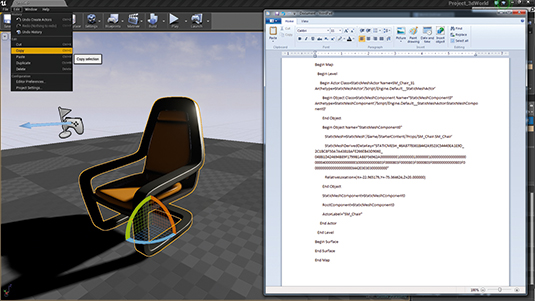
了解Unreal 4的一个奇妙技巧是,可以将某个关卡中的任何对象复制并直接粘贴到同一项目中的另一个关卡中。它将以相同的属性和相同的位置出现。更好的是,从Unreal复制的任何内容都可以粘贴到文本文档中。然后可以将该文本复制并重新粘贴到另一个Unreal 4级别中。
24.查看模式和缓冲区可视化
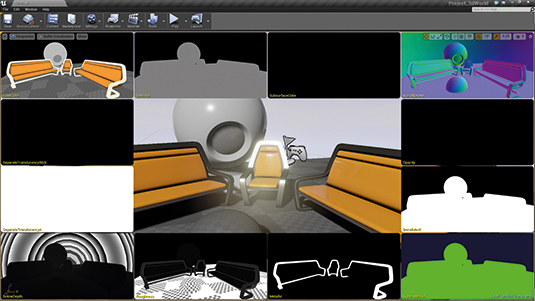
知道组成图像的内容是在任何3D引擎中工作以及在像UE4这样的延迟渲染器中工作的必要组成部分,从而可以使用一些有用的视图模式。按Alt和1-8可以在各种视图模式(例如不发光或仅照明)之间切换,但是如果您在视口中单击“视图模式”按钮,则可以查看各个缓冲区。这对于查看范围广泛的材料输入(例如粗糙度)很有用。
25.性能提示
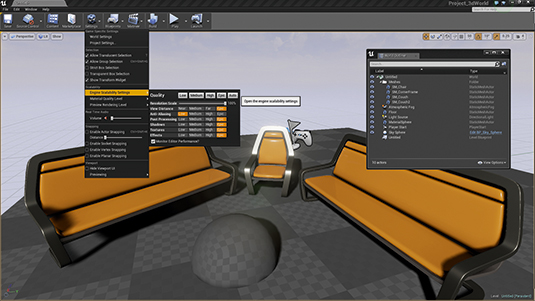
尽管虚幻具有强大的功能,但并非每个工作站都是平等创建的。如果您在引擎中遇到性能问题,那么首先要解决的是编辑器工具栏上“设置”按钮中的“引擎可伸缩性设置”。拒绝诸如抗锯齿之类的选项可以真正加快工作速度。另一个技巧是将大量资产组织到世界大纲视图中的文件夹中。然后,您可以切换其可见性以帮助提高性能。


